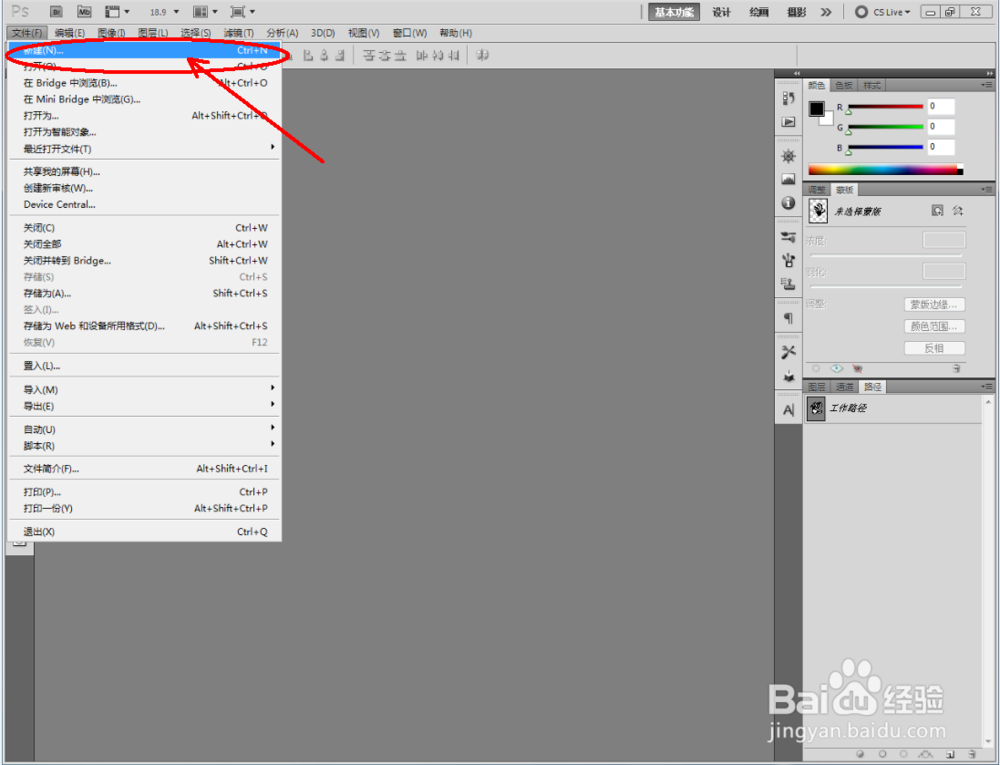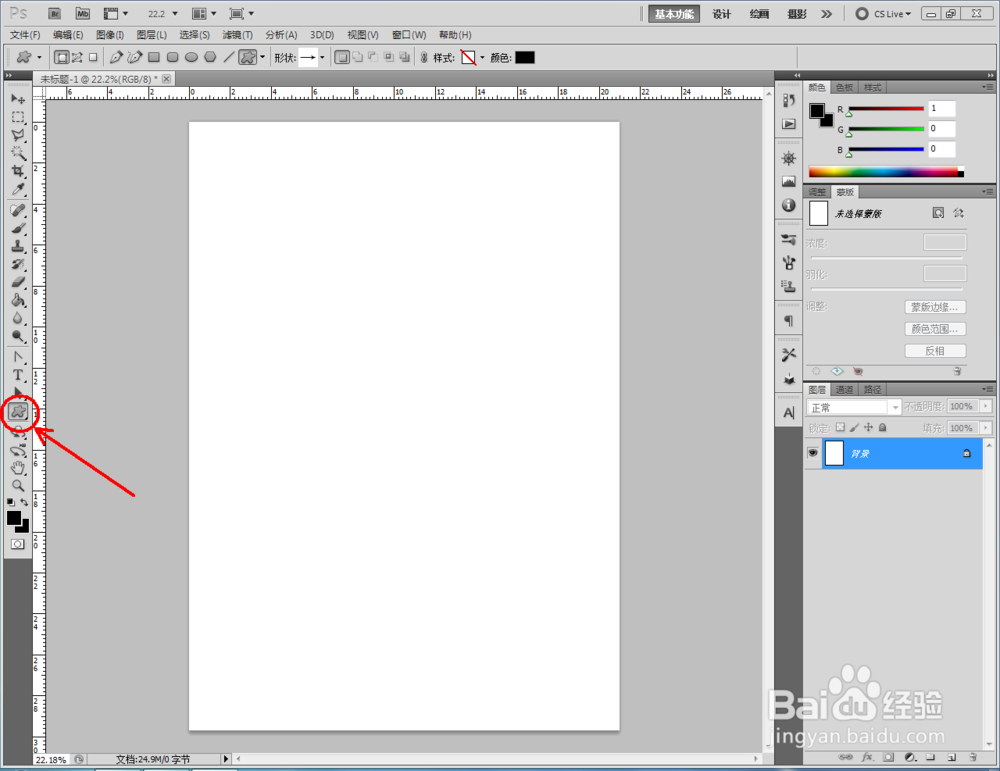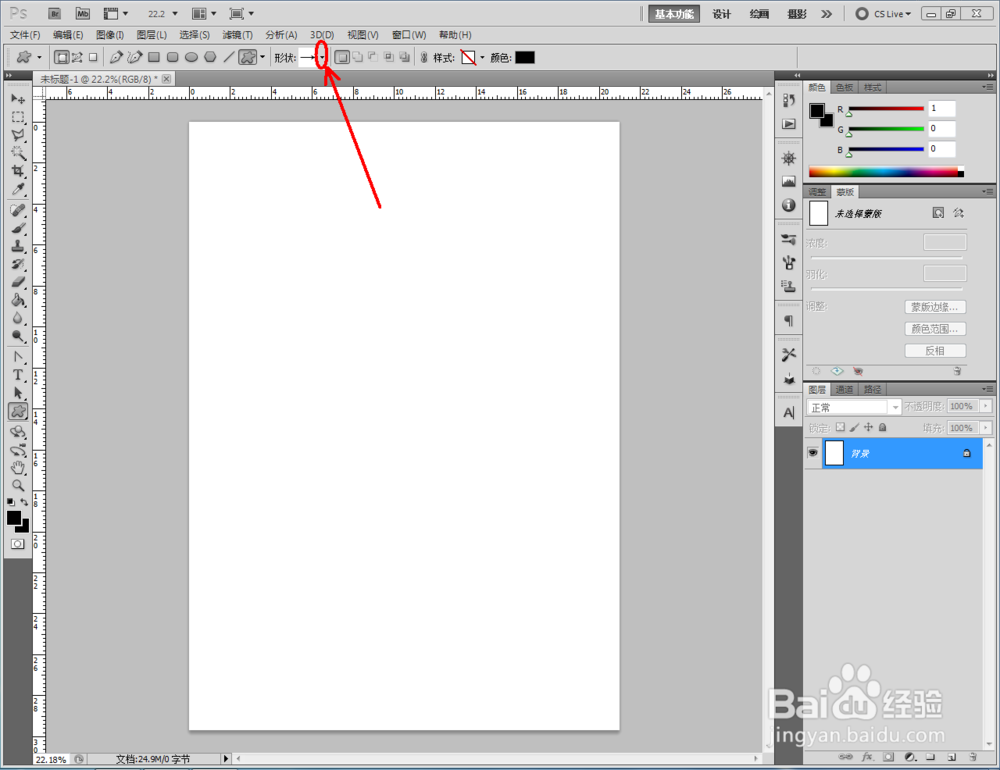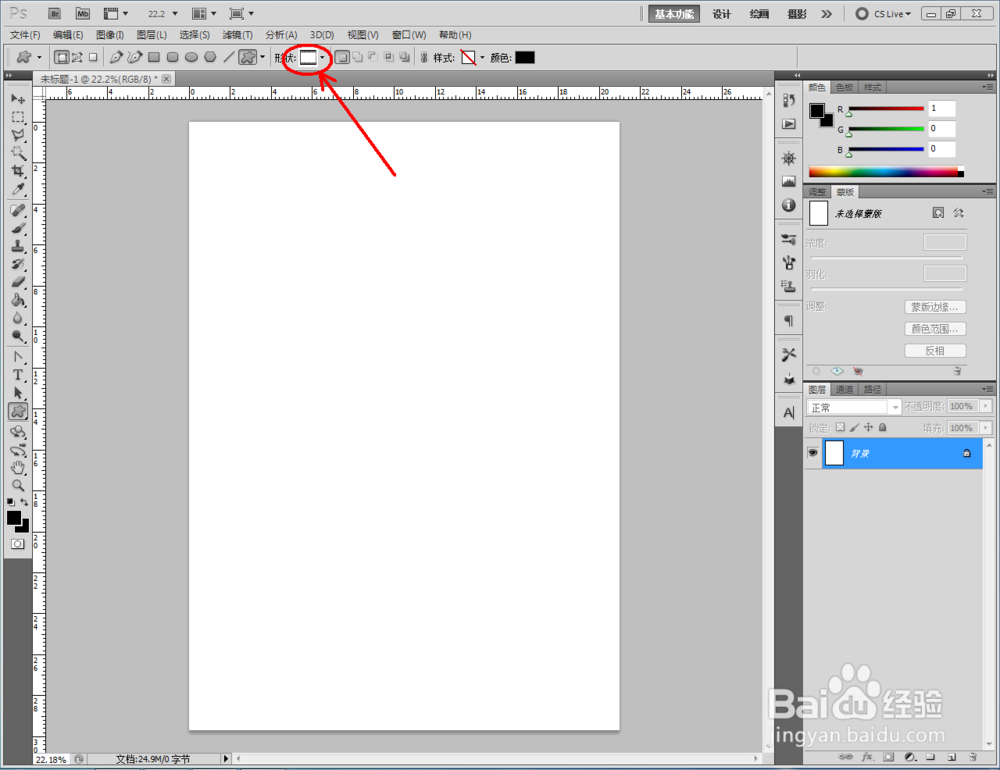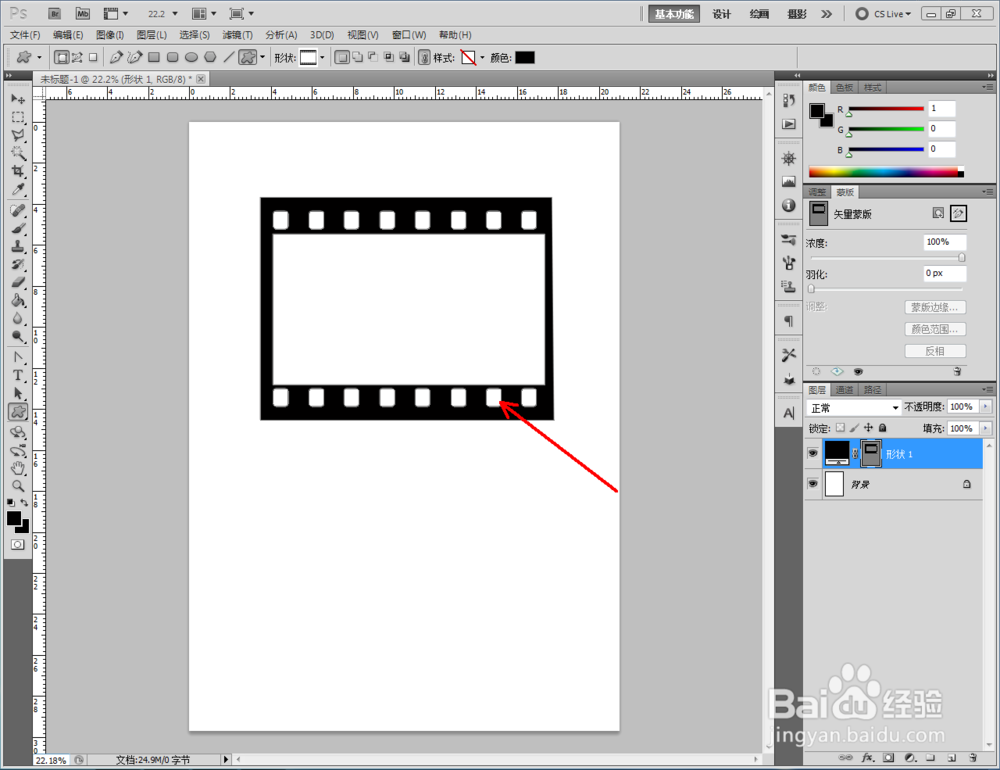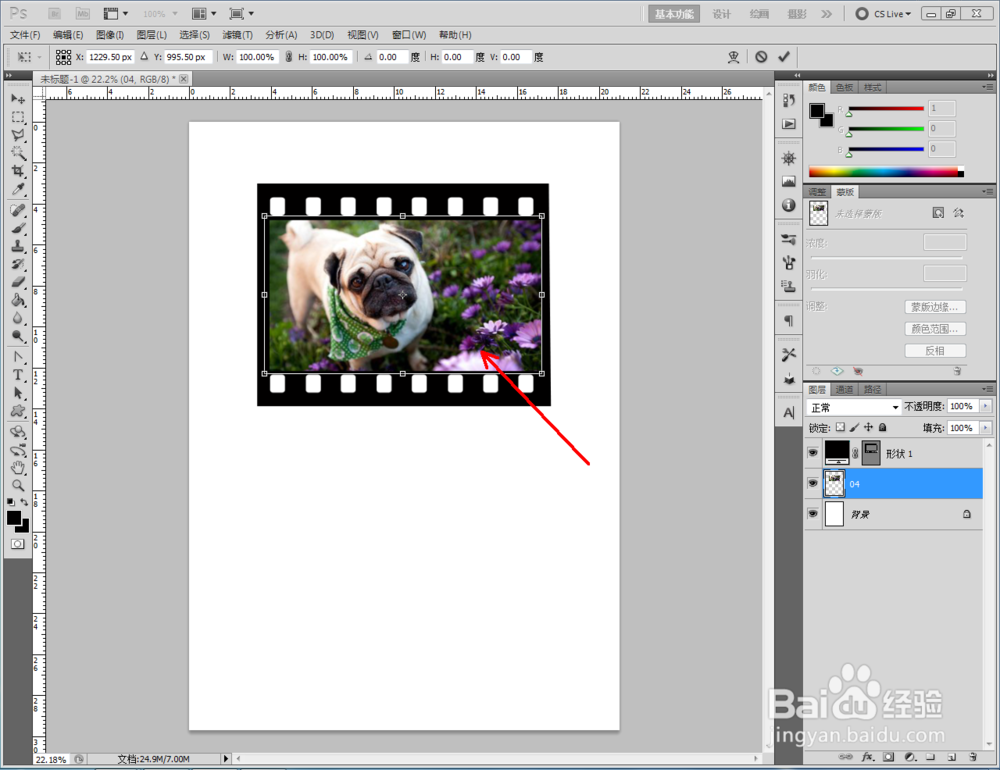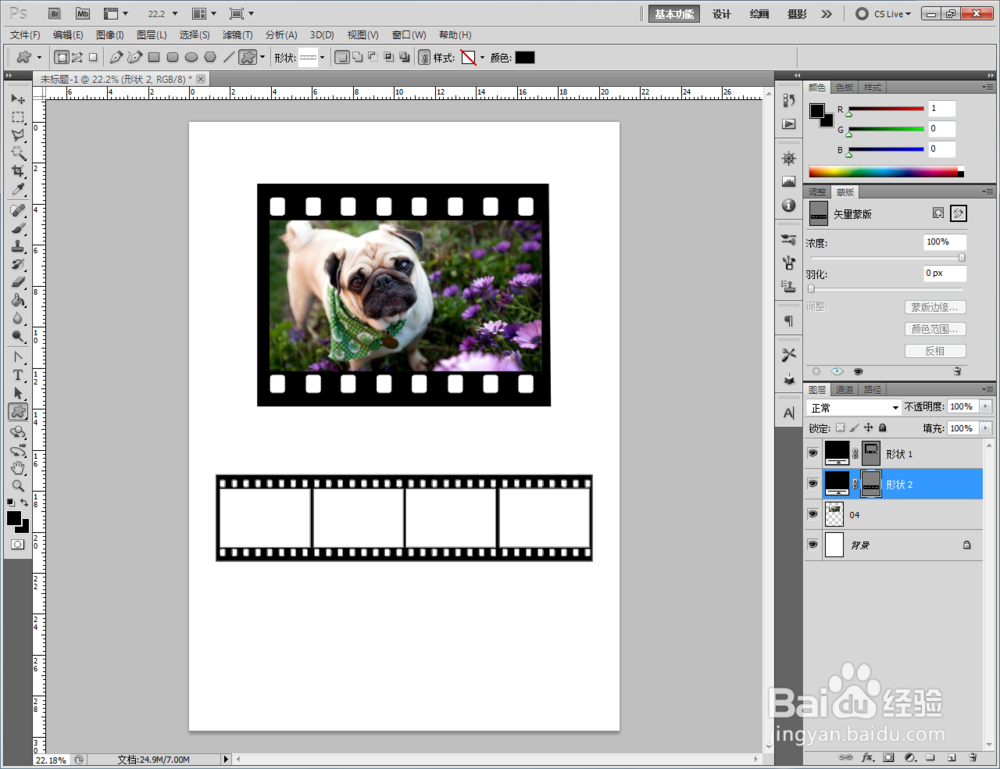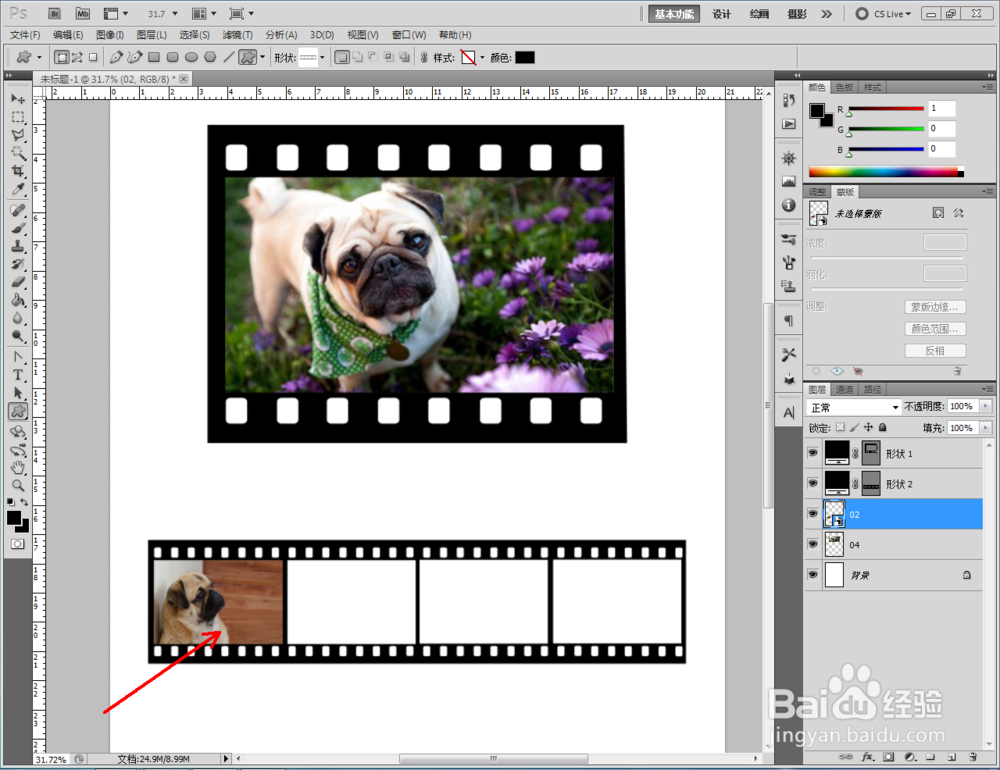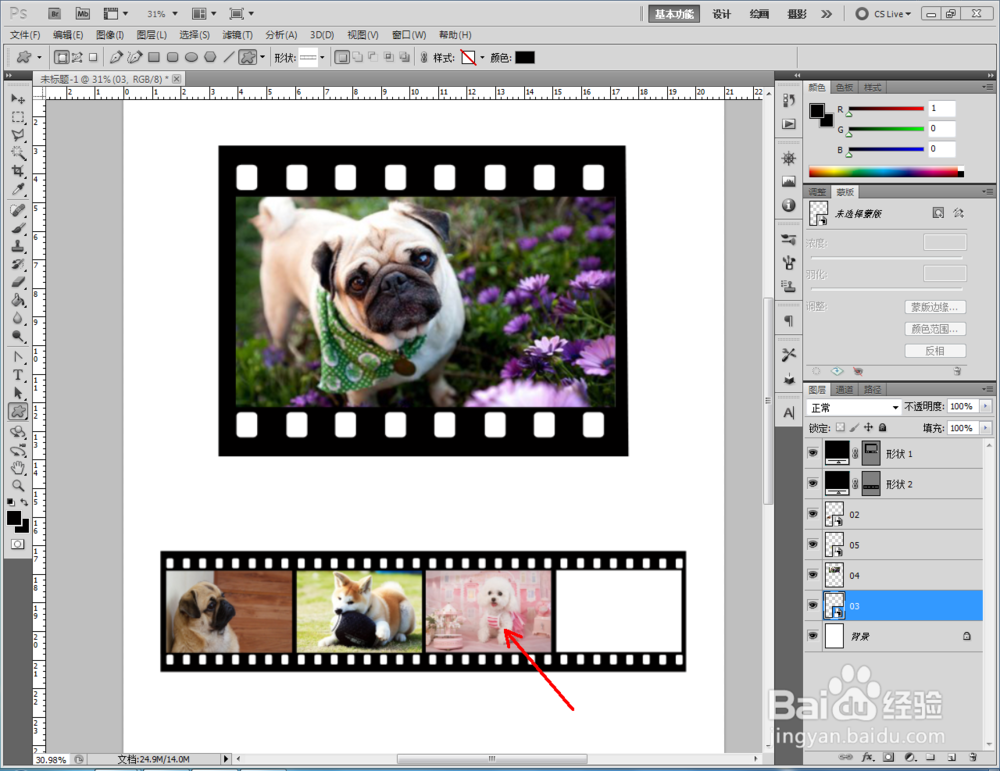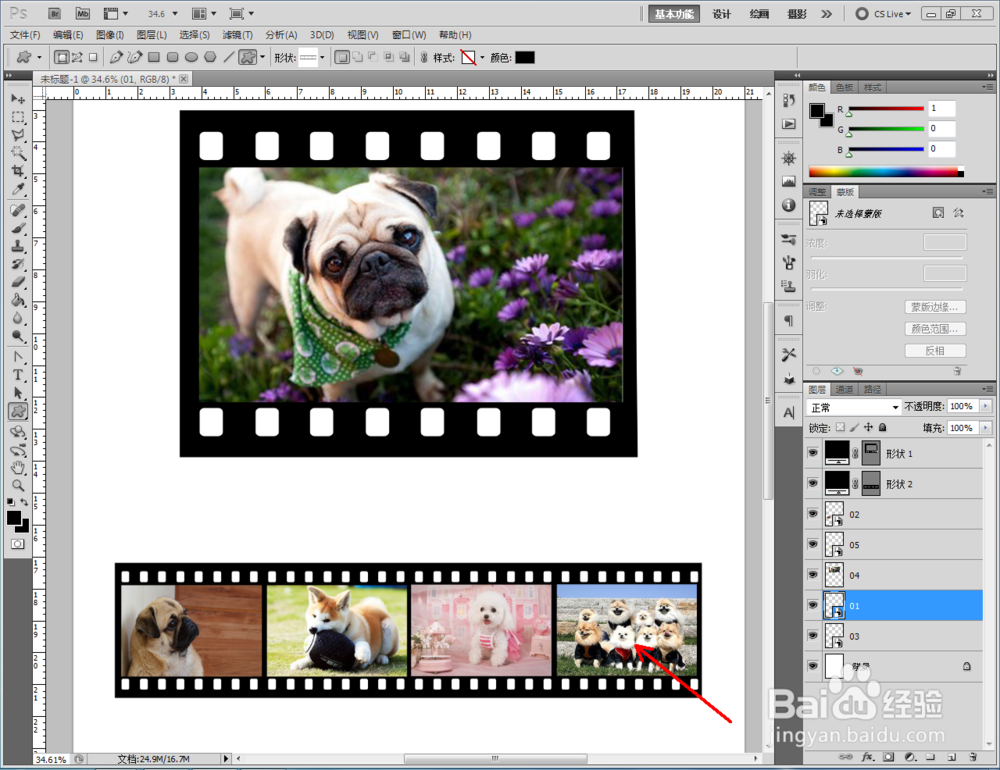ps如何制作胶片效果
1、打开Photoshop CS5软件,点击【文件】-【新建】,按图示参数新建一个ps文档;
2、点击【自定义形状工具】,点击形状栏中的图示小三角-【胶片】-【追加】,将胶片形状追加到形状栏中(如图所示);
3、按图示设置好自定义形咽疖纲掇状的各个参数后,选中图示单个胶片形状并在作图区域将其绘制出来。完成后,将我们找好的一张萌宠照片拉进作图区域并调整好照片的大小,完成单个胶片效果的制作(如图所示);
4、点击【自定义形状工具】,按图示设置好自定义形状工具的各个参数后,选择多个胶片形状并在作图区域将其绘制出来;
5、最后,将我们找好的多张萌宠照片拉进作图区域并调整好照片的大小和位置。这样我们就完成了对多个胶片效果的制作。
声明:本网站引用、摘录或转载内容仅供网站访问者交流或参考,不代表本站立场,如存在版权或非法内容,请联系站长删除,联系邮箱:site.kefu@qq.com。